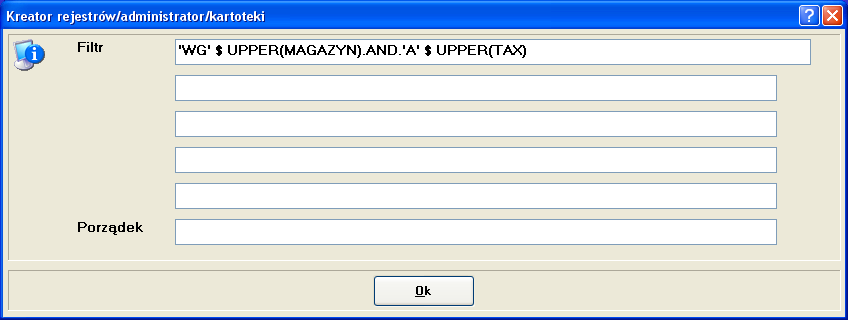Filtrowanie <F7>
Funkcja filtrowania umożliwia
zadeklarowanie warunku ograniczającego wielkość wyświetlanych informacji tylko
do tych pozycji, które spełniają określony warunek. Jeżeli nie wprowadzimy
żadnego warunku filtrowania to użytkownik otwierając z poziomu MENU dany
rejestr, kartotekę zobaczy wszystkie zapisy. Często występuje potrzeba podziału
informacji zgromadznej w tabeli na kilka części w zależności od potrzeb
informacyjnych użytkowników.
Przykładowo kartoteki asortymentowe można podzielić w zależności od
magazynu na:
§
MAGAZYN
SUROWCÓW
§
MAGAZYN
OPAKOWAŃ
§
MAGAZYN
WYROBÓW GOTOWYCH
§
MAGAZYN
ODDZIAŁ POZNAŃ
§
MAGAZYN
ODDZIAŁ GDAŃSK
§
Kartoteki
dostawcy XXXX
§
Itp. Itd.
Inny przykład zastosowania warunku filtrowania odosi się do rejestru
faktur sprzedaży, możemy podzielić MENU na kilka rejestrów:
§
Sprzedaż
ODDZIAŁ POZNAŃ
§
Sprzedaż
ODDZIAŁ GDAŃSK
§
Sprzedaż
gotówkowa
§
Sprzedaż
z odroczoną płatnością
§
Itp. Itd.
Okno
zakładania filtra jest podobne do standardowego okna filtrowania, zasadnicza
różnica polega na możliwości filtorwania także weług pól, które dla uzytkownika
w trakcie pracy sa niedostepne, pola takie to:
§
ACH –
status pozycji, dokumentu związany z kolorem
§
PRX – typ
pozycji, dokumenty związany z rodzajem przetwarzanych rejestrów, dla kartotek
asortymentowych PRX= symbol magazynu, dla kontrahentów pole jest puste lub
wypełnione identyfikatorem OD odbiorcy, DO dostawcy, KT kontrahenci
§
NRIDXXX –
wewnętrzny identyfikator danego rejestru, dokumentu, przykładowo NRIDASN to
wewnętrzny, unikalny identfikator (indeks) asortymentu.
§
COUNPOZ –
informacja o liczbie dokumentów, pozycji skojarzonych
Przykładowe
okno zakładania warunku filtrowania:
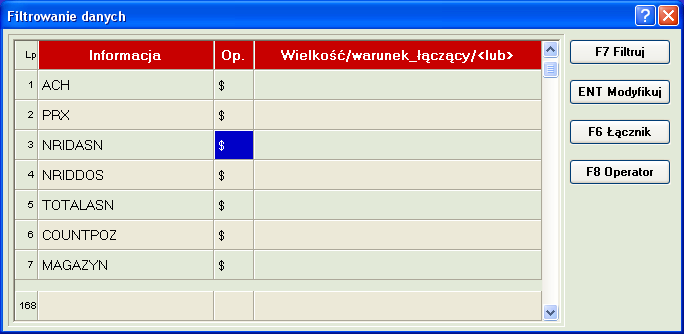
Wybieramy
pozycję dla której chcemy nadać warunek, przykładowo pole MAGAZYN dla którego
wprowadzimy wartość WG.

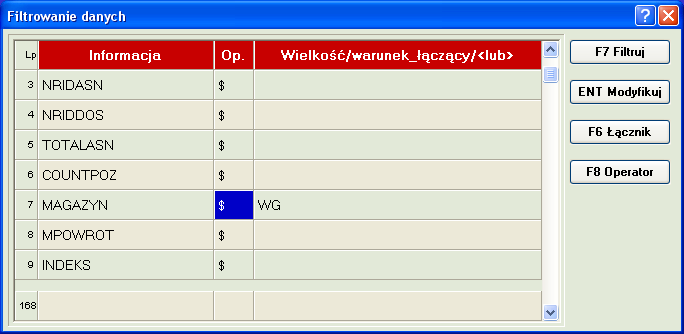

Zatwierdzamy nadanie warunku filtrowania wybierając <F7>
filtruj.
Podgląd warunku uzyskamy wybierając klawisz <Ctrl><F7> z
poziomu rejestru szablonów:
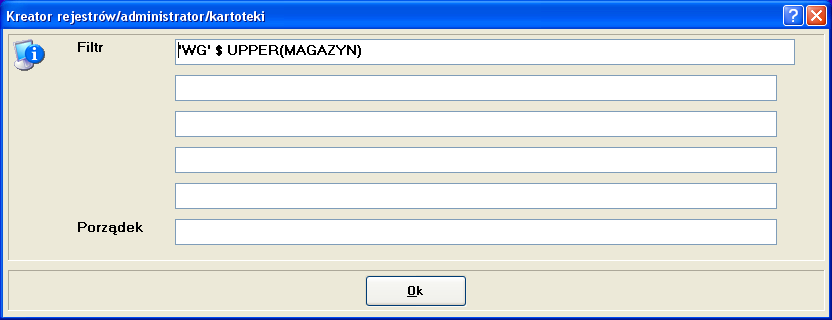
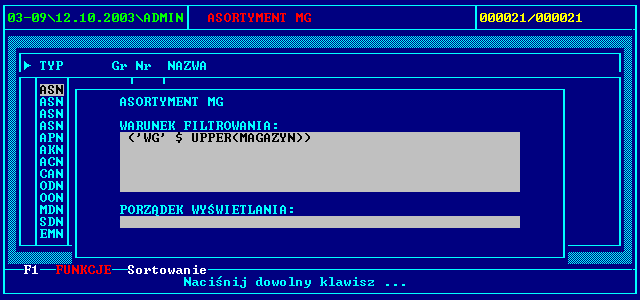
Można definiować dowolnie skomplikowane warunki filtrowania wybierając
wiele pól, albo edytując zawartość okna podglądu <Ctrl><F7> i
wpisując warunek wprost.
Przykłady zastosowań
1.
Kartoteka
asortymentowa ma wyświetlić wyłącznie pozycje, które przypisane są do magazynu
WG oraz posiadają podstawową stawkę VAT A w polu TAX.